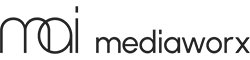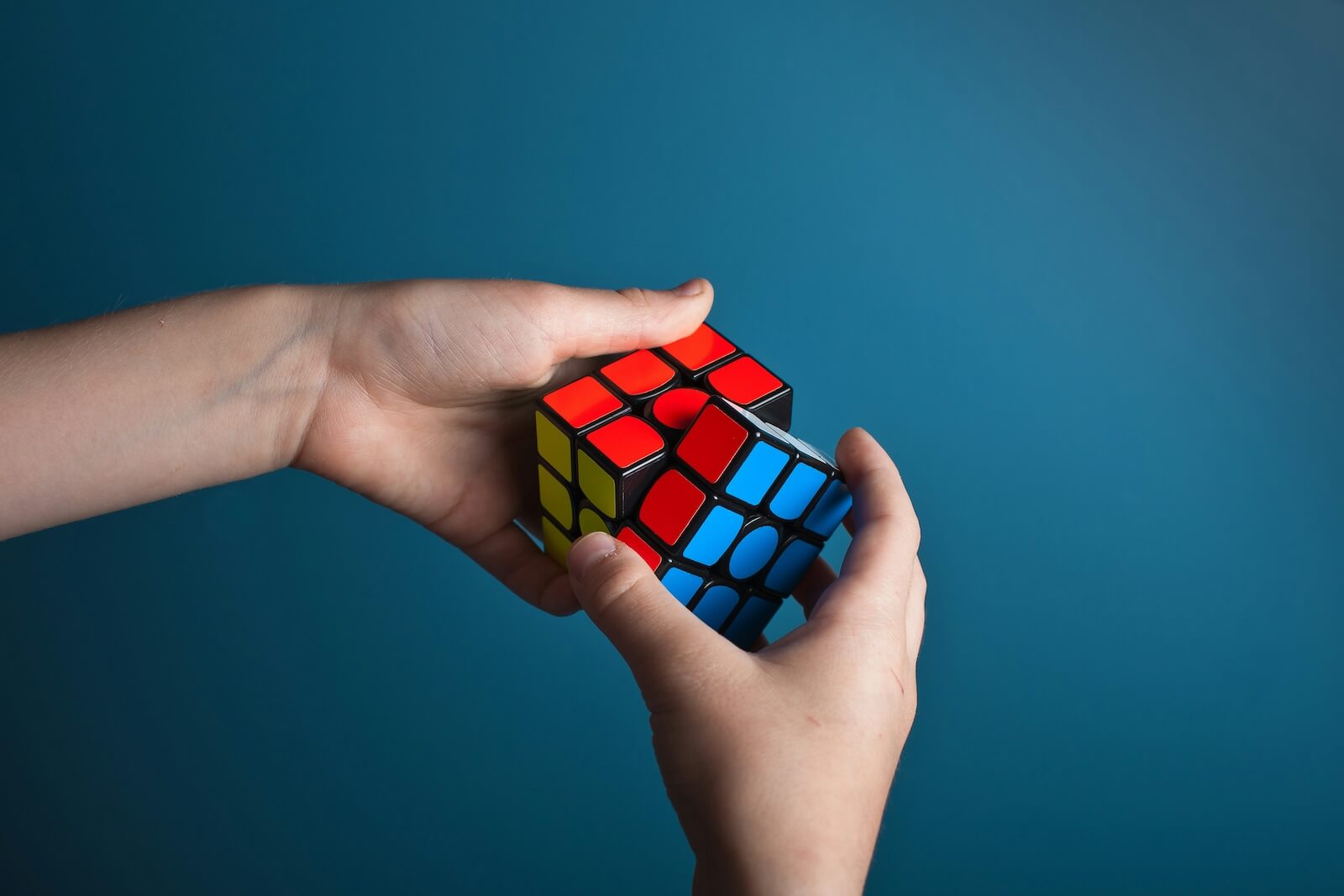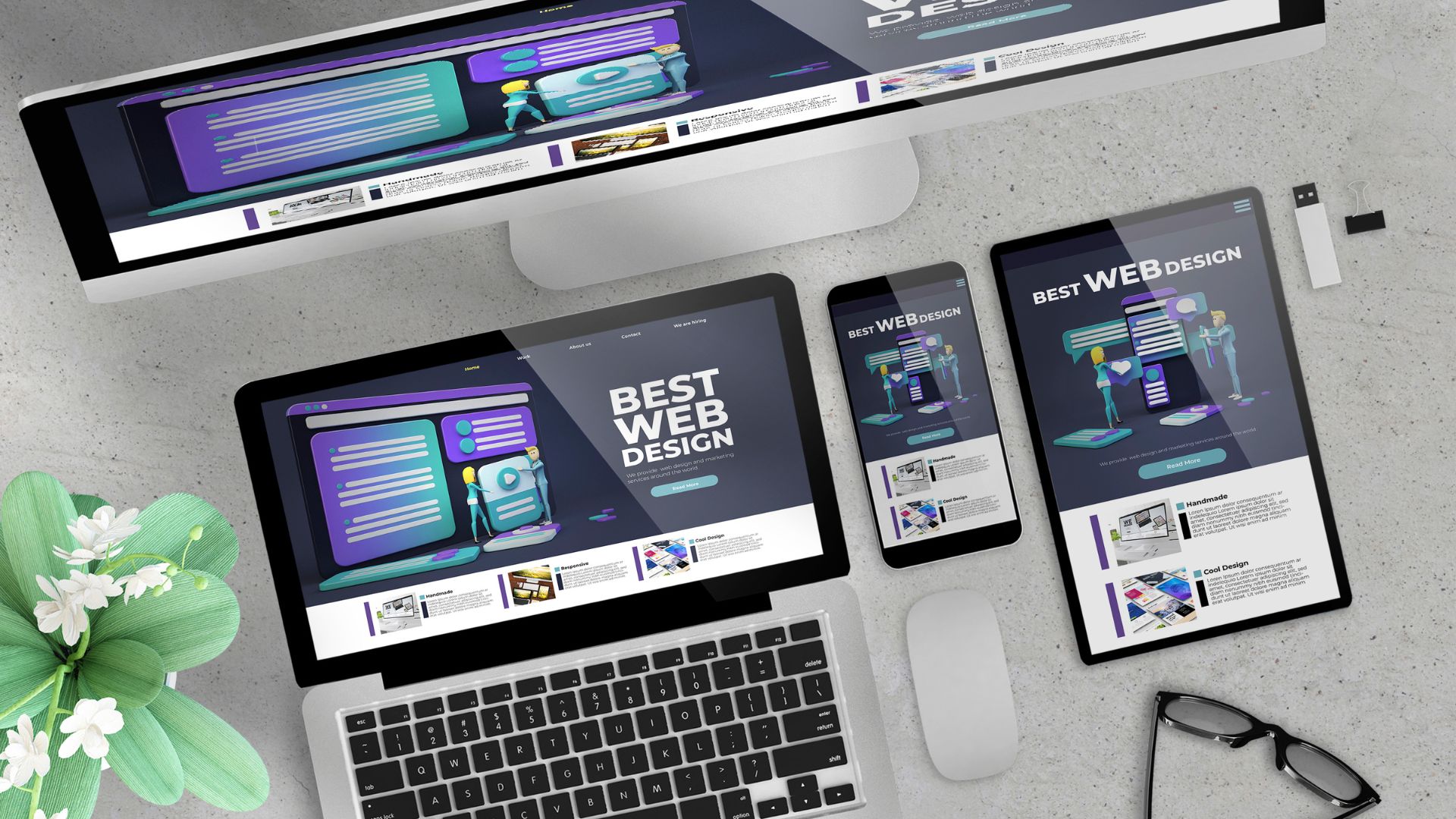Für das Projekt und den Kunden passendes Bildmaterial zu finden, um die unterschiedlichsten Themen zu bebildern war – und ist immer noch sehr aufwändig. Gerade, wenn man visuell anspruchsvollere Bilder sucht, gestaltet sich die Suche meist nicht ganz einfach. Hier kommen KI-Tools wie Midjourney ins Spiel.
Auch wen ich als UI und UX-Designerin in meinen Projekten gerade weniger mit Bildern zu tun habe, erinnere ich mich noch allzu gut an die schier endlosen Stunden, die ich in Bilddatenbanken mit der Bildrecherche unterwegs war.
Tools wie Jasper Art, Midjourney V5 und Dall-E-2 stellen nun seit einiger Zeit die Welt der klassischen Fotografie auf den Kopf und wollen mit künstlicher Intelligenz jedes Bildmotiv, das man sich vorstellen kann, erzeugen können.
Neugierig und immer für „schöne Bilder“ zu haben, saß ich letztens mit meiner Kollegin Julia zusammen, um mir von ihr einen schnellen Überblick fürs KI Tool Midjourney geben zu lassen.
Was ich in einer guten halben Stunde von ihr gezeigt bekommen habe, und was ich damit dann „kreiert“ habe, will ich hier mit einer kleinen Midjourney-Anleitung zeigen.
Vorweg ist zu sagen, dass wir mit einem Pro Plan arbeiten, und damit Zugriff auf einen „privaten“ Server mit schneller CPU-Zeit haben. Verwendet man den Basic Plan, arbeitet man gemeinsam mit vielen anderen Nutzer:innen auf öffentlichen Servern. Das kann aber für den Anfang auch sehr interessant sein, da man dort sehen kann, wie die anderen Bilder erzeugen und davon eine Menge lernen.
Prompts bei Midjourney V5: Beispielhafte Ergebnisse
Aber mal von Anfang an: Discord installieren, Registrieren, Loslegen …
Die Discord-Oberfläche erinnert an Tools wie Sack oder Teams. Genau wie in diesen Tools gibt man die sogenannten Prompts nämlich über ein Eingabefeld ein.
Dafür stehen einem diese drei wichtigsten Midjourney Befehle “Imagine”, “Blend” und “Discribe” zur Verfügung.
Midjourney Befehl: /imagine
Wie der Prompt schon sagt, geht es darum, sich das Bild, das entstehen soll, so gut wie möglich vorzustellen und zu beschreiben.
Unser erstes Bild soll eine Küche sein – also stelle ich mir eine Küche vor: eine Innenansicht, modern, europäisch, natürliches Licht, Fenster, helle Farben. Ich möchte ein Bild im Querformat (16:9), es soll fotorealistisch und natürlich aussehen, es soll wie mit einem 50 mm Objektiv fotografiert wirken.
Jede „Bildbeschreibung“ beginnt mit dem Befehl „/imagine“.
Darauf folgend werden – immer durch ein Komma getrennt – die Prompts aufgelistet, die das Bild beschreiben.
Zum Zeitpunkt des Ausprobierens bin ich noch davon ausgegangen, dass Midjourney nur englisch versteht, habe nun aber herausgefunden, dass man die Prompts auch auf deutsch schreiben kann.
Meine Prompts:/imagine, interior, kitchen, modern, european, no people, natural light, light colors, window, landscape, photorealistic, naturalistic, 35 mm lens, ar– 16:9
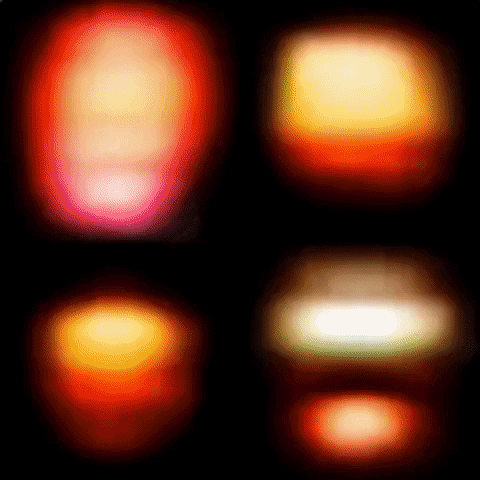
Hat man die Prompts abgeschickt, kann man dabei zuschauen, wie das Bild entsteht.
Das Ergebnis

Midjourney Befehl: /blend
Eine zweite Methode zum Bilder generieren erfolgt mit dem Befehl /blend. Dabei werden aus 2 bis 4 „Vorlagen“ durch das Mischen (blending) der Bildelemente neue Bilder generiert. Diese sind in der Regel sehr nah an den Originalen orientiert.
Wir sind beim Thema Küche geblieben und haben zwei stilistisch unterschiedliche Bilder herausgesucht.
Man beginnt mit dem Befehl /blend.
Darauffolgend werden die “Vorlagen”-Bilder hochgeladen. Zusätzlich kann man weitere Schlagwörter ergänzen.

Bildquellen: Artichoke, MRTN Architects
Das Ergebnis

Midjourney Befehl /describe
Statt das Bild, das entstehen soll, selbst zu beschreiben, kann man auch eine „Vorlage“ hochladen und das Bild beschreiben lassen. Auch hier werden immer vier Varianten erstellt. Dann entscheidet man sich für eine der Varianten – und kann diese durch eigene Schlagwörter ergänzen – und lässt sich Bilder generieren.
Hier beginnt man mit dem Befehl /describe.
Darauffolgend lädt man ein Bild als Vorlage hoch und lässt sich zunächst eine Bildbeschreibung generieren. Es werden immer vier Varianten angeboten, aus der man eine auswählt und auf deren Basis das Bild generiert wird.

Bildquelle: Amber Interiors
Das Ergebnis

Die Ergebnisse für /imagine und /blend finde ich zeimlich gut – /describe liegt für mich wegen der absolut nicht getroffenen Stimmung und Farbigkeit voll daneben. Weitere Versuche mit den Methoden /imagine und /blend machen aber durchaus Lust, sich mit der Materie vertiefend zu beschäftigen.
Hier einige weitere mit Midjourney generierten Bilder
 Meine Promts: /imagine a garden, a blond boy in jeans and a t-shirt sitting on the ground, a girl with brown hair in a striped dress, standing in profile behind the boy, looking into the camera, freckles, laughing, natural light, dappled light, trees, evening light, heat, photorealistic, naturalistic, romantic, modern, 35 mm lens, –ar 4:3
Meine Promts: /imagine a garden, a blond boy in jeans and a t-shirt sitting on the ground, a girl with brown hair in a striped dress, standing in profile behind the boy, looking into the camera, freckles, laughing, natural light, dappled light, trees, evening light, heat, photorealistic, naturalistic, romantic, modern, 35 mm lens, –ar 4:3
 Meine Promts: /imagine man, 40, standing in a garden, looking into the camera, vegetables, natural light, naturalistic, photorealistic, 35 mm lens, –ar 16:9
Meine Promts: /imagine man, 40, standing in a garden, looking into the camera, vegetables, natural light, naturalistic, photorealistic, 35 mm lens, –ar 16:9
Mein Fazit zu den ausprobierten Midjourney Befehlen
Um Bilder zu generieren, die nicht von echten Fotos zu unterscheiden sind, braucht es meiner Meinung nach noch deutlich mehr als meine rudimentären Midjourney Befehle.
Wenn es um Bildkomposition, Bildinhalte im Detail, Licht und Atmosphäre geht, sind die Ergebnisse zu zufällig und unvorhersehbar. Die KI Tools entwickeln sich rasant weiter und es bleibt spannend, was damit kreiert werden kann.
Natürlich gibt es rund um das Thema viele kontroverse Diskussionen und ich bin ehrlich gesagt auch noch unschlüssig, was ich von der ganzen Sache halten soll. Ob wir in Zukunft die Bilder für unsere Projekte mit Midjourney o. ä. und entsprechenden Prompts selbst generieren?